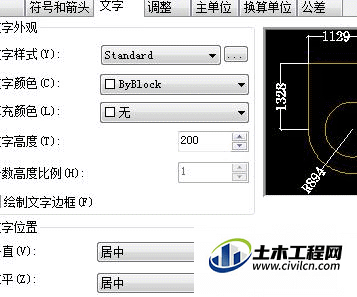我们在打印CAD的时侯,可能会遇到这种情况。图纸不清楚,很模糊。字体太小,标注看不清等等问题。那么本次就来分享CAD修改图纸的教程,通过举例来解决这些问题。
方法/步骤
第1步
图纸不清楚,很模糊的原因:有可能是图层宽度设的太小。检查图层宽度的方法,输入快捷LA,弹出图层管理器。
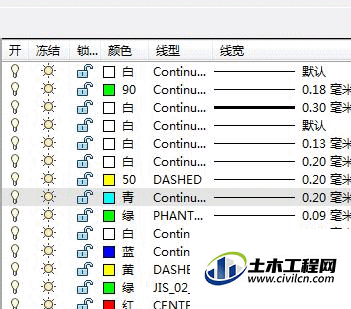
第2步
查看里面的图层有没有比较小的,如图层宽度0.09稍微偏小,可以把它改成0.13-0.2左右。改图层宽度时,双击线宽选择合适的值即可,如0.13。
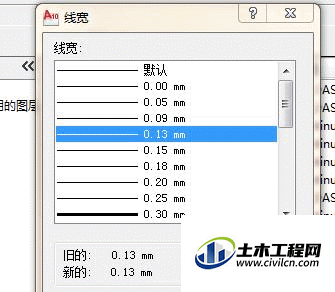
第3步
如果图层宽度没有问题,打印出来还是模糊的。那可能就是打印的时候没有作出相应的设置。按快捷键CTRL+P,弹出打印对话框。

第4步
注意在右侧的打印样式里选择如图箭头所示的,如果打印的时候没有选择这个,打印出来就会看不清。
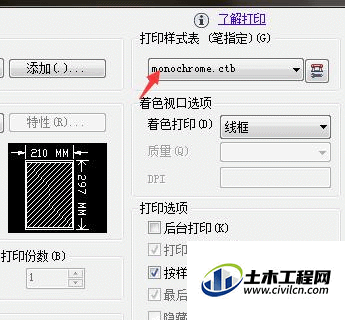
第5步
关于文字的大小改变,直接双击文字。在弹出的文字格式对话框里选择合适的文字高度即可,数字越大,文字也越大。当然也可用格式刷的方法来改变文字大小,前提是要以某个文字的高度为标准。
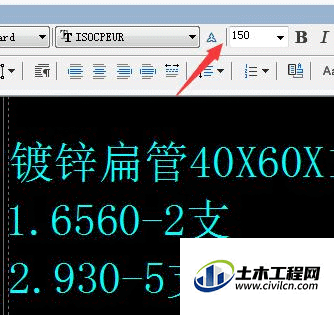
第6步
关于标注尺寸及箭头的大小是在标注样式里面修改,它的快捷键是D。在弹出的对话框选择修改,要修改尺寸文字的大小选择文字标签,输入文字大小的高度。同样文字的高度随着数字的变大而变大,同理箭头的设置和文字的设置类似。